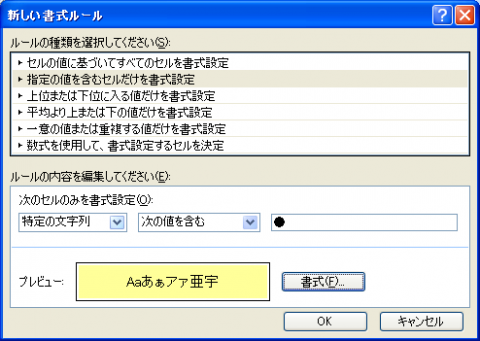エクセルの表の中にたくさんの文字列があると、必要な文字列が見つけにくくなってしまう。そんなときに関数を使って、見つけ、さらにそのセルごと色を塗って際立たせる。
検索したい文字を赤色などで表示できればよいのだろうが、マクロでも使用しないと無理なようです。ここでは、簡単に関数で検索文字を含むセルを色を塗って見やすくします。
特定の文字列を●で挟む
| 検索文字 | そろばん | ||
|---|---|---|---|
| 月 | 日 | 今日の日 | 今日の日 |
| 8 | 8 | そろばんの日◆ひげの日◆親孝行の日 | ●そろばん●の日 ひげの日 親孝行の日 |
| 8 | 9 | 長崎原爆記念日◆ムーミンの日◆はり・きゅう・マッサージの日 | 長崎原爆記念日 ムーミンの日 はり・きゅう・マッサージの日 |
で検索文字の所に入力した文字があれば、セルの中で検索し、その文字を●で挟みます。その関数式は次のようになります。
TRIM関数で文字列から余分なスペースを取り除きます。
CHAR(10)は、セル内改行のAlt+Enterを意味します。
SUBSTITUTE関数は、=SUBSTITUTE(文字列,検索文字列,置換文字列,置換対象)という置換の働きをします。したがって、◆を検索して、それを改行マークに変えます、ということになる。
「$D$1,"●"&$D$1&"●"」は、その値をさらに●で挟んだ形の文字にしますということになる。
特定の文字を●で挟む関数
| 検索文字 | そろばん | ||
|---|---|---|---|
| 月 | 日 | 今日の日 | 今日の日 |
| 8 | 8 | そろばんの日◆ひげの日◆親孝行の日 | =SUBSTITUTE(SUBSTITUTE(TRIM(C10),"◆",CHAR(10)),$D$1,"●"&$D$1&"●") |
| 8 | 9 | 長崎原爆記念日◆ムーミンの日◆はり・きゅう・マッサージの日 | =SUBSTITUTE(SUBSTITUTE(TRIM(C11),"◆",CHAR(10)),$D$1,"●"&$D$1&"●") |
●で検索文字がわかりやすくなったが、さらに際立たせるために、その文字を含んだセルを色でぬる。これは条件式書式を利用する。表の範囲を選択し条件付き書式を設定します。
検索文字列には必ず●が入っているから、特定の文字が入っているセルを、ここでは黄色にマークするように設定した。
エクセルの表の中で●で挟むとしたが、検索文字列がわかりやすいもので、表の中に使われていないものなら何でもよい。